O Certificado Digital é a identidade eletrônica de uma pessoa ou empresa. Ele funciona como uma carteira de identificação virtual e permite assinar documentos à distância com o mesmo valor jurídico da assinatura feita de próprio punho no papel, mas sem precisar reconhecer firma em cartório. Vou te ensinar a instalar o Certificado Digital.
De maneira muito objetiva, a principal diferença entre NFC-e e NF-e é que a primeira é feita exclusivamente para vendas diretas ao consumidor final, e a segunda está ligada às operações de compra, venda, devoluções, transferências e exportações, ou seja, nas etapas que precedem a venda ao consumidor.
Vou lhe ajudar a partir de agora a instalar o certificado digital para emissão de NFC-e. Siga o passo a passo.
Nota: Para instalar o Certificado digital você deverá estar com o novo certificado e a nova senha.
Passo 1. Baixe o Certificado repassado pelo contador.
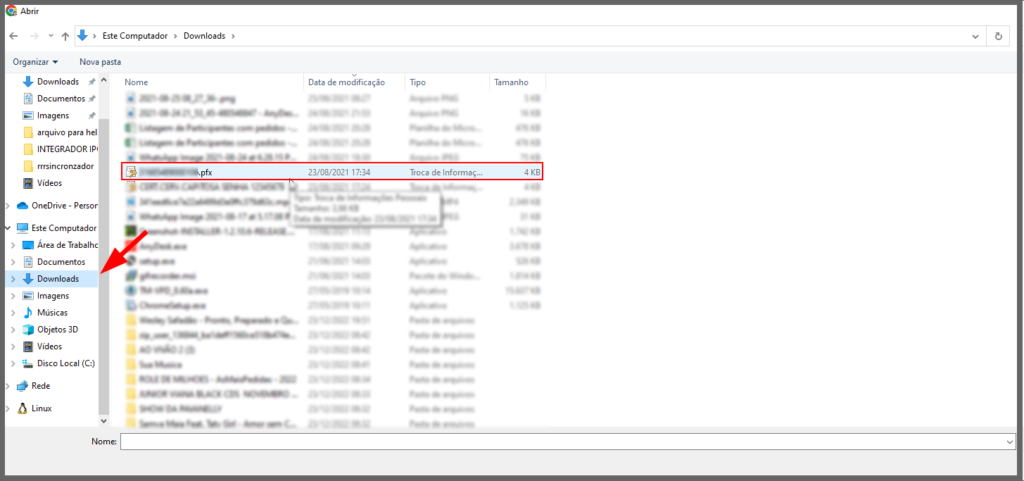
Passo 2. Verifique se o Windows está ocultando as extensões e certifique-se de que o arquivo baixado está com o CNPJ.pfx

Passo 3. Recorte o certificado dos Downloads e clique em Disco local (C;)e e abra a pasta IzzyWay;
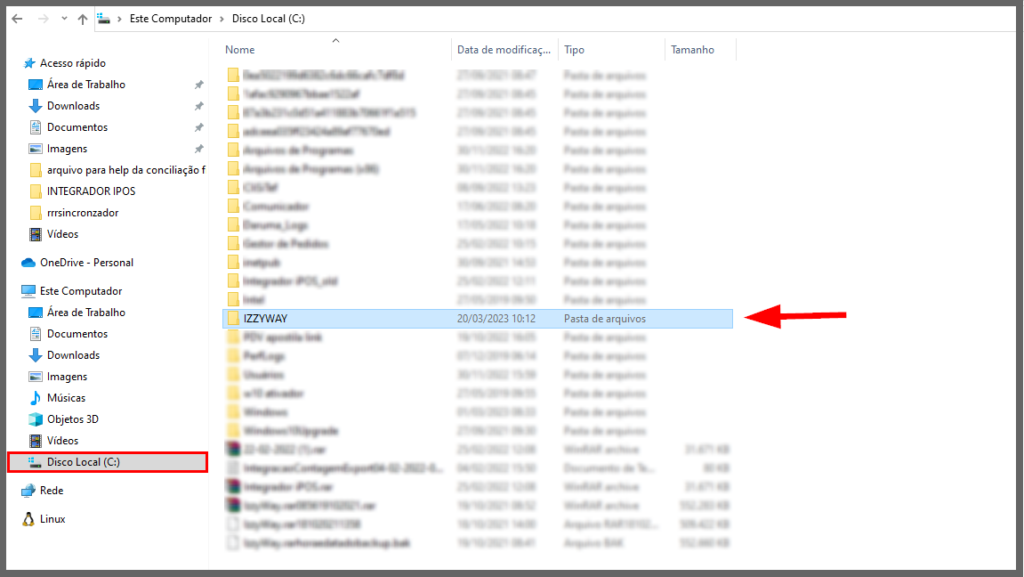
Passo 4. Dentro da pasta IzzyWay, crie um arquivo chamado Certificados.
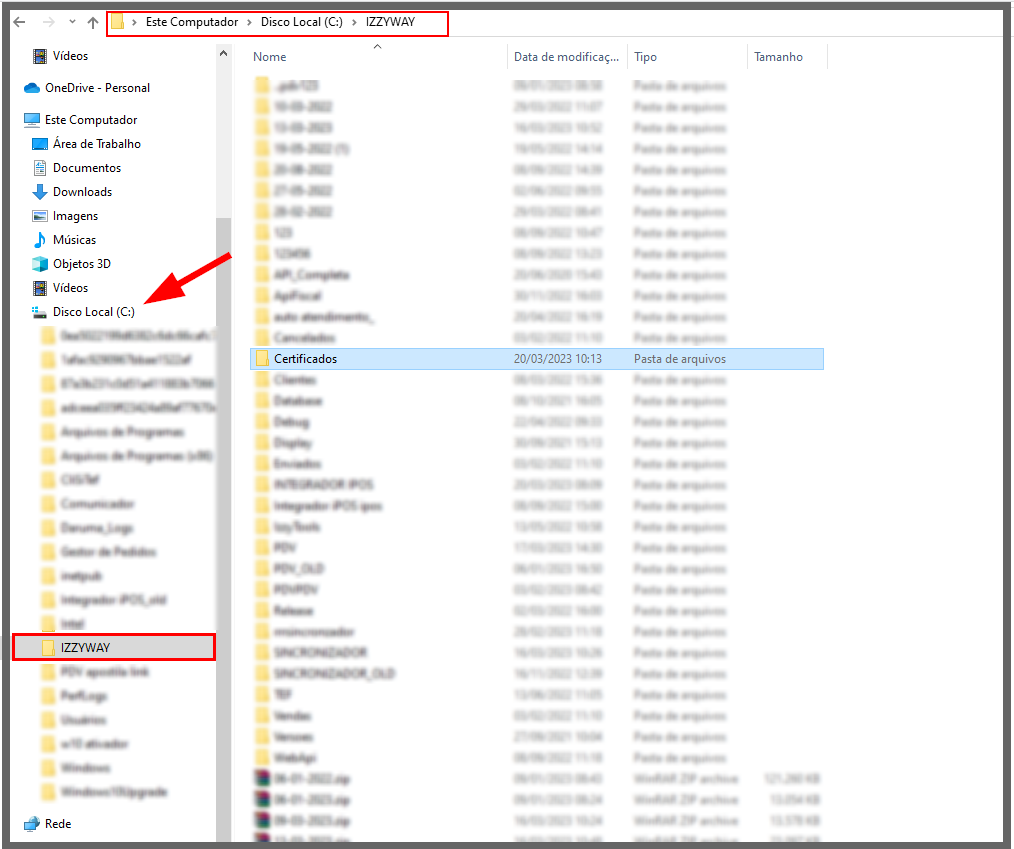
Passo 5. Agora você vai abrir esta pasta de certificados e vai colar o certificado dentro com o número do CNPJ.pfx, observe que deverá ser exatamente desta maneira. Com o número do CNPJ.pfx.
Desta maneira o certificado ficará na máquina local de cada cliente.
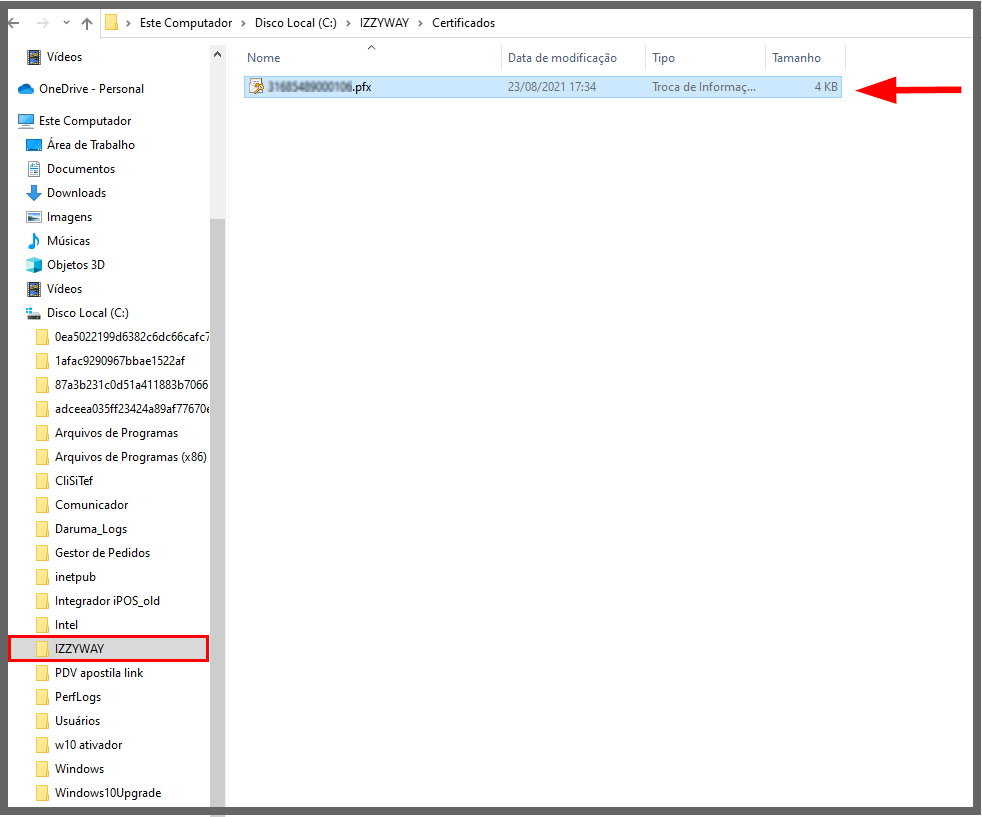
Passo 6. Vá para o ERP clique em F2 e digite Empresa.
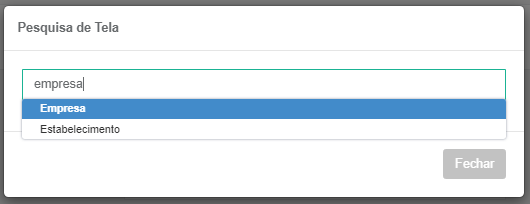
Passo 7. Na aba estabelecimento clique em editar marcado com vermelho na figura abaixo.

Passo 8.
Aba fiscal e Aba DFe: Nestas abas você deverá ir para certificado digital.
Passo 9.
Senha: Em seguida você irá colocar a senha fornecida pelo contador (sempre você deverá inserir a senha primeiramente)para ser possível instalar o certificado.

Passo 10. Instalar o Certificado Digital: Ao clicar em instalar certificado digital aparecerá o certificado em downloads, nomeie- o com o CNPJ.pfx selecione e clique em abrir.

Após instalar o certificado aparecerá a seguinte tela indicando que está sendo instalado.

Ao concluir a instalação do certificado, clique em ok, depois Salvar e tente enviar a nota novamente.

